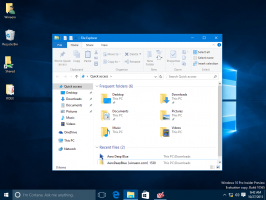Spremenite privzeti položaj okna konzole v sistemu Windows 10
Konzola v sistemu Windows 10 je okolje lupine, kjer lahko z vnašanjem ukazov zaženete besedilna konzolna orodja in pripomočke. Njegov uporabniški vmesnik je zelo preprost in nima nobenih gumbov ali grafičnih ukazov. Primeri konzole so WSL, PowerShell in klasični ukazni poziv. Konzolo lahko konfigurirate tako, da si zapomni svoj prejšnji položaj na zaslonu, ali pa jo nastavite v privzetem položaju.
Oglas
Podsistem Windows Console uporabljajo nekatere vgrajene aplikacije sistema Windows 10, vključno z ukazni poziv, PowerShell, in WSL. V sistemu Windows 10 Build 18298, ki predstavlja prihajajoče Posodobitev funkcije 19H1, znana tudi kot različica 1903, boste našli nabor novih možnosti konzole. Z njihovo pomočjo lahko spremenite ospredje in ozadje terminalske barve okna konzole, in več.
Prav tako je mogoče prilagoditi privzeto pozicijo okna v oknu konzole za vaš uporabniški račun. Nastavljena bo za določeno bližnjico, ki ste jo uporabili za odpiranje primerka konzole. npr. če imate več bližnjic ukaznega poziva, lahko spremenite privzeto pozicijo okna konzole za vsako od njih posebej. Tako imajo lahko PowerShell, WSL in ukazni poziv svoje neodvisne nastavitve.
Če želite spremeniti privzeti položaj okna konzole v sistemu Windows 10, naredite naslednje.
- Odprite zahtevano ukazni poziv okno, povišan ukazni poziv, PowerShell, oz WSL za katerega želite uporabiti položaj okna po meri.
- Premaknite okno konzole na želeno mesto na zaslonu.
- Z desno tipko miške kliknite naslovno vrstico njegovega okna in izberite Lastnosti iz kontekstnega menija.

- Preklopite na Postavitev zavihek.
- Spodaj Položaj okna, izklopite možnost Naj sistem pozicionira oknoin kliknite v redu.
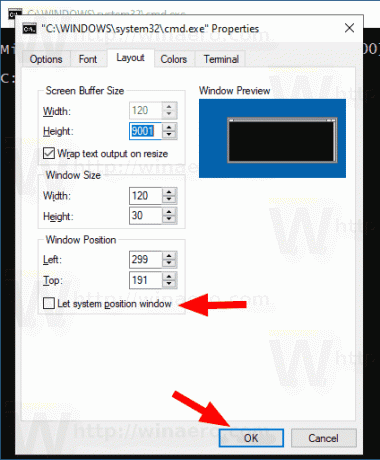
- Zaprite pogovorno okno Lastnosti.
- Zaprite okno konzole.
Končali ste. Tako se bo konzola zagnala na trenutni lokaciji naslednjič, ko jo odprete.
Če želite, da si okno konzole zapomni svoj položaj,
- Odprite zahtevano ukazni poziv okno, povišan ukazni poziv, PowerShell, oz WSL želite obnoviti privzeto vedenje za.
- Z desno tipko miške kliknite naslovno vrstico njegovega okna in izberite Lastnosti iz kontekstnega menija.

- Preklopite na Postavitev zavihek.
- Spodaj Položaj okna, izklopite možnost Naj sistem pozicionira oknoin kliknite v redu.
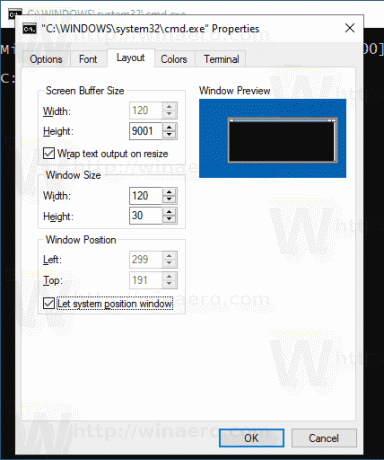
- Zaprite pogovorno okno Lastnosti.
To je to.
Nasvet: V operacijskem sistemu Windows 10 različice 1903 so bile izvedene številne spremembe v podsistemu vgrajene konzole operacijskega sistema. V konzoli je nov zavihek »terminal«, ki omogoča prilagajanje več novih možnosti za ukazni poziv, PowerShell in WSL. Oglejte si naslednje ocene:
- Spremenite barve terminalov v oknu konzole v sistemu Windows 10
- Spremenite barvo kazalca v konzoli v sistemu Windows 10
- Spremenite obliko kazalca v konzoli v sistemu Windows 10
- Onemogočite pomikanje naprej v konzoli v sistemu Windows 10
Zanimivi članki:
- Onemogočite izbiro ovijanja vrstic v konzoli v sistemu Windows 10
- Spremenite velikost kazalca za konzolo v sistemu Windows 10
- Pripnite skrbniški ukazni poziv v opravilno vrstico ali Start v sistemu Windows 10
- Uporabite Ctrl + kolesce miške za povečavo konzole Windows 10
- Prenesite uradno referenco za ukaze Windows za več kot 250 ukazov konzole
- Prenesite barvne sheme za ukazni poziv v sistemu Windows 10
- ... in več!